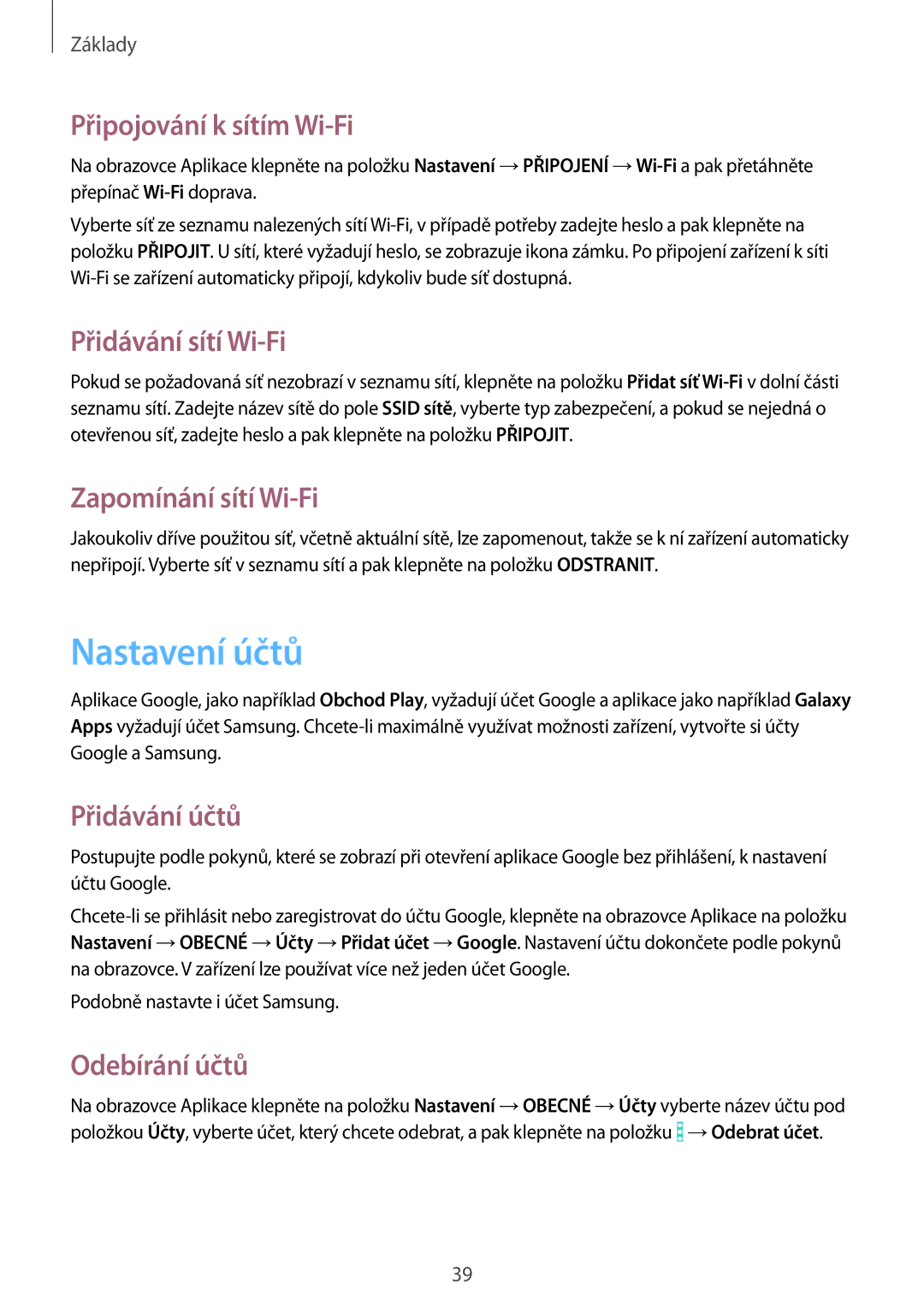Základy
Připojování k sítím Wi-Fi
Na obrazovce Aplikace klepněte na položku Nastavení →PŘIPOJENÍ
Vyberte síť ze seznamu nalezených sítí
Přidávání sítí Wi-Fi
Pokud se požadovaná síť nezobrazí v seznamu sítí, klepněte na položku Přidat síť
Zapomínání sítí Wi-Fi
Jakoukoliv dříve použitou síť, včetně aktuální sítě, lze zapomenout, takže se k ní zařízení automaticky nepřipojí. Vyberte síť v seznamu sítí a pak klepněte na položku ODSTRANIT.
Nastavení účtů
Aplikace Google, jako například Obchod Play, vyžadují účet Google a aplikace jako například Galaxy Apps vyžadují účet Samsung.
Přidávání účtů
Postupujte podle pokynů, které se zobrazí při otevření aplikace Google bez přihlášení, k nastavení účtu Google.
Podobně nastavte i účet Samsung.
Odebírání účtů
Na obrazovce Aplikace klepněte na položku Nastavení →OBECNÉ →Účty vyberte název účtu pod položkou Účty, vyberte účet, který chcete odebrat, a pak klepněte na položku ![]() →Odebrat účet.
→Odebrat účet.
39